Kā nokārtot SafetyNet Rooted Pixel 6 un 6 Pro
Literārs Mistrojums / / November 28, 2021
Tā kā iesakņošanās ir pazīstama arī kā viena no operētājsistēmām Android, iepazīstina Google Drošības tīkls drošības pasākums, kas ir sekmīgi jānokārto Android ierīcēs, lai pilnībā darbotos dažas lietotnes vai pakalpojumi. Lielākoties banku lietotnēm, tiešsaistes maksājumu lietotnēm un dažām spēlēm ir dažas saderības problēmas ar iesakņotām ierīcēm. Tagad, ja nesen esat sakņojis savu Pixel 6 sēriju, pārbaudiet, kā nokārtot SafetyNet Rooted Pixel 6 un 6 Pro.
Google izlaida Pixel 6 un Pixel 6 Pro pirms pāris nedēļām ar Android 12. Lieki piebilst, ka Android lietotājus galvenokārt interesē bootloader atbloķēšana, pielāgotas programmaparatūras mirgošana, sakņu izveide, pielāgotu moduļu instalēšana utt. Tomēr tas nav vienīgais posms, kas jāpārvar. Ir jāveic vēl citas darbības, piemēram, SafetyNet funkcijas validācija pēc iespējošanas sakne piekļuvi. Pretējā gadījumā dažas noderīgas programmas var netikt palaist pat ierīcē ar sakņu sistēmu.
Kā jau minējām, bez SafetyNet validācijas procesa jūsu saknes ierīcē nevarēsit palaist dažas banku vai maksājumu lietotnes un dažas spēles, piemēram, Pokemon Go. Lai gan spēles neizmanto visi, ja runa ir par banku vai tiešsaistes maksājumu lietotņu izmantošanu, miljoniem lietotāju katru reizi tās var izmantot. diena. Par laimi, mēs esam kopīgojuši ar jums darbības, kas jāveic, lai jūsu Pixel 6 sērijā ērti izmantotu SafetyNet drošības līdzekli.
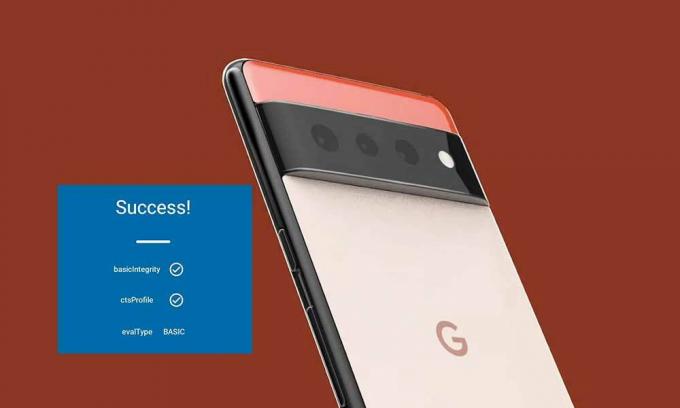
Lapas saturs
-
Kā nokārtot SafetyNet Rooted Pixel 6 un 6 Pro
- 1. Iespējojiet saknes piekļuvi tālrunī Google Pixel 6 Series
- 2. Flash Universal SafetyNet Pixel 6 sērijā
- 3. Konfigurēt DenyList (Magisk Hide)
- 4. Paslēpt lietotni Magisk
- 5. Notīrīt Google Play pakalpojumu datus
- 6. Pārbaudiet SafetyNet statusu
Kā nokārtot SafetyNet Rooted Pixel 6 un 6 Pro
Kad jūs mēģināt pārbaudīt saknes statusu, pēc ierīces sakņošanas, izmantojot Magisk, var tikt parādīts neveiksmīgs SafetyNet statuss. Tāpēc, netērējot vairāk laika, pievērsīsimies tam.
Atruna: GetDroidTips nebūs atbildīgs par jebkāda veida bojājumiem/kļūdām, kas var rasties jūsu ierīcē šīs rokasgrāmatas izpildes laikā/pēc tam. Jums vajadzētu zināt, ko jūs darāt. Turpiniet uz savu risku.
1. Iespējojiet saknes piekļuvi tālrunī Google Pixel 6 Series
Pirmkārt, jums būs jāatbloķē sāknēšanas ielādētājs un jāiespējo saknes piekļuve savā Google Pixel 6 vai Pixel 6 Pro, izmantojot Magisk. ievērojot šo padziļināto rokasgrāmatu. Lasot šo rakstu, mēs pieņemam, ka esat jau sakņojis savu Pixel 6 sēriju. Kad esat iesakņojies, jums būs jāievēro nākamā metode.
2. Flash Universal SafetyNet Pixel 6 sērijā
Tagad, izmantojot Magisk, jums būs jāaktivizē USNF (Universal SafetyNet Fix) moduļa jaunākā versija. Tā darīt:
- Vispirms lejupielādējiet USNF (Universal SafetyNet) moduli, izmantojot tālāk norādīto saiti, un kopējiet to savas ierīces iekšējā atmiņā. [Tas ir maksas modulis, kas iet cauri agrīnai izstrādes stadijai (Beta)].
- Safetynet-fix-v2.2.0
- Tagad pārliecinieties instalējiet lietotni Magisk savā Pixel 6/6 Pro ierīcē. [Ieteicama kanārijputnu konstrukcija]
- Pēc tam palaidiet Lietotne Magisk un dodieties uz Moduļi sadaļa > Pieskarieties Instalējiet no krātuves.
- Dodieties uz Drošības tīkla labojums moduli un atlasiet to > Tagad sāksies mirgošanas process.
- Tas var aizņemt dažas sekundes, lai pabeigtu.
- Kad tas ir izdarīts, Pixel 6/6 Pro ierīces lietotnes Magisk apakšējā labajā stūrī atlasiet Reboot, lai aktivizētu instalēto moduli.
3. Konfigurēt DenyList (Magisk Hide)
"Magisk Hide" tagad Magisk ir nosaukts par "DenyList". Ja nezināt, kas ir Magisk Hide, tā ir jaudīga Magisk funkcija, kas ļauj uzreiz uz laiku paslēpt saknes statusu no vairākām ierīcē instalētajām programmām. Tagad jums tas būs jāiespējo un pēc tam arī jākonfigurē.
- Palaidiet lietotni Magisk savā Pixel 6 sērijas ierīcē > pieskarieties pie Iestatījumi ikonu augšējā labajā stūrī.
- Tagad pārliecinieties iespējot gan Zygisk un Ieviest DenyList pārslēgt pa vienam.
- Pēc tam dodieties uz Konfigurējiet DenyList sadaļu un iespējojiet slēdzi blakus programmai, kuras sakni vēlaties paslēpt.
Piezīme: Ne tikai banku lietotnēm ir jābūt iespējotām DenyList, bet arī citām tiešsaistes maksājumu lietotnēm, piemēram, Google Pay, izņemot pamatpakalpojumus, piemēram, Google Play pakalpojumus utt.
Sludinājumi
4. Paslēpt lietotni Magisk
Dažas uz drošību orientētas lietotnes vai pakalpojumi ne tikai pārbauda SafetyNet karogu, bet arī pārbauda, vai jūsu ierīcē ir instalēta lietotne Magisk. Tātad, jums būs jāslēpj lietotne Magisk ar citu pakotnes nosaukumu, veicot tālāk norādītās darbības.
- Palaidiet Lietotne Magisk savā ierīcē > pieskarieties pie zobrata ikona (Iestatījumi) augšējā labajā stūrī.
- Tagad dodieties uz Paslēpt lietotni Magisk opcija > Tas paveiks darbu jūsu vietā.
5. Notīrīt Google Play pakalpojumu datus
Tagad, lai novērstu traucējumus, ierīcē būs jādzēš Google Play pakalpojumu lietotnes dati.
- Dodieties uz ierīci Iestatījumi izvēlne > Pieskarieties Lietotnes > Pieskarieties Skatiet visas lietotnes.
- Tagad dodieties uz Google Play pakalpojums lietotne > Dodieties uz Krātuve un kešatmiņa opciju.
- Pieskarieties Pārvaldīt vietu > Pieskarieties Notīrīt visus datus > Ja tiek prasīts, atlasiet labi lai to apstiprinātu.
- Kad tas ir izdarīts, pieskarieties Notīrīt krātuvi un atlasiet labi lai apstiprinātu uzdevumu.
- Pārliecinieties, ka Iztīrīt kešatmiņu un restartējiet ierīci, lai piemērotu izmaiņas.
6. Pārbaudiet SafetyNet statusu
- Noteikti pievienojiet saknes ierīci Pixel 6/6 Pro internetam.
- Palaidiet Lietotne Magisk > Pieskarieties Pārbaudiet SafetyNet pogu.
- Pirmajā mēģinājumā tas jums lūgs to darīt lejupielādēt patentētu kodu > Pieskarieties labi apstiprināt.
- SafetyNet verifikācijas pārbaude sāksies automātiski > Uzgaidiet dažas sekundes.
- Visbeidzot, jūs saņemsiet a VEIKSMES ziņojumu ekrānā. Tas atzīmēs atzīmi blakus pamataIntegritāte un ctsProfils opciju. Tā kā evalType demonstrēs kā PAMATA.
- Izbaudi!
Tā tas ir, puiši. Mēs pieņemam, ka šī rokasgrāmata jums bija noderīga. Lai iegūtu papildu jautājumus, varat komentēt zemāk.
Sludinājumi



![Lejupielādēt Galaxy J5 2017. gada janvāris Drošība: J530FXXU3BSA3 [Vodafone]](/f/f0fc1c2e80887ef31cc82f4d1295fa25.jpg?width=288&height=384)